Cómo solucionar el problema de la pantalla azul de Insignia TV
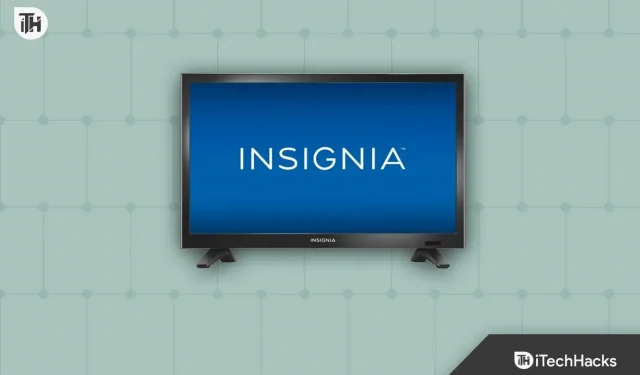
Insignia tiene un televisor económico. Si tiene un presupuesto limitado y desea un televisor con muchas funciones, puede elegir el televisor Insignia. Cumple con el propósito de la televisión de bajo presupuesto, pero puede tener inconvenientes como equipos de mala calidad. Muchos usuarios han informado que están experimentando una pantalla azul en su televisor Insignia. Este artículo es para usted si enfrenta un problema de tinte azul con Insignia TV.
Contenido:
Solucionar el problema del tinte azul de Insignia TV
Este artículo analiza los diversos pasos de solución de problemas para ayudar a resolver su problema con el tono azul de su televisor Insignia.
Apaga tu televisor y vuelve a encenderlo
Encender y apagar el televisor debería funcionar. Por lo general, tales problemas ocurren debido a fallas en el software, si no debido a problemas de hardware. Cuando apaga y enciende su televisor, todo fallará y solucionará el problema que está teniendo. Para hacer esto, siga los pasos que se detallan a continuación:
- Apague la televisión primero. ‘
- Ahora desconecte el cable de alimentación del televisor de la fuente de alimentación.
- Espere uno o dos minutos después de desconectar el cable de alimentación.
- Ahora conecte el cable de alimentación a una fuente de alimentación y encienda el televisor.
- Vea si está experimentando el problema del tinte azul de Insignia TV.
Intenta volver a conectar el cable HDMI

Volver a conectar el cable HDMI también debería solucionar el problema. Este método ha funcionado para muchos usuarios, así que puedes probarlo. Para hacer esto, siga los pasos que se detallan a continuación.
- Presione el botón de encendido en el televisor para apagarlo.
- Ahora desconecte el cable HDMI del televisor.
- Espere unos segundos, luego vuelva a conectar el cable HDMI al televisor.
- Después de eso, encienda el televisor presionando el botón de Encendido nuevamente , lo que debería resolver el problema.
Cambiar fuente de entrada
Muchas veces puede encontrarse con un problema con una fuente de entrada en particular. Cambie a una fuente diferente y vea si está enfrentando el problema. Por ejemplo, si ha conectado un cable HDMI al puerto HDMI 1, puede cambiar a cualquier otro puerto HDMI. Después de cambiar la fuente de entrada, compruebe si se enfrenta al problema.
Restablecer televisor Insignia
Si aparece un tinte azul en la pantalla del televisor, esto puede deberse a una configuración incorrecta o datos de caché dañados. Debe intentar restablecer su televisor Insignia y ver si eso resuelve el problema. Los pasos para restablecer Insignia TV son los siguientes:
- Primero, debe apagar el televisor y desenchufarlo de la fuente de alimentación.
- Ahora mantén presionado el botón “ Inicio ” en el control remoto de nuestro televisor.
- Suelte el botón y apague el televisor durante unos minutos.
- Ahora vuelva a conectar el cable de alimentación a la fuente de alimentación y vuelva a encenderlo.
Soporte de contacto
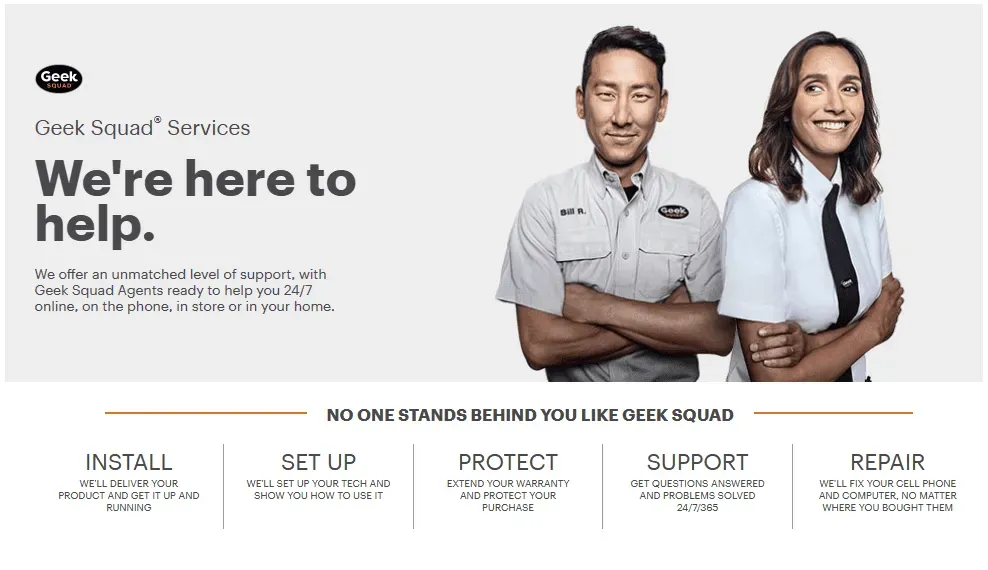
Si los pasos anteriores no ayudaron, el problema podría estar relacionado con problemas de hardware. Si su televisor es antiguo, podría deberse a un problema con el panel de visualización o la luz de fondo, lo que podría estar causando el problema. Deberá ponerse en contacto con el soporte de Insignia y solicitar la visita de un técnico. Puede ponerse en contacto con el servicio de atención al cliente a través de su sitio web haciendo clic en este enlace . Un técnico acudirá a usted y revisará su televisor en busca de algún problema.
Si el equipo necesita ser reemplazado, un técnico lo ayudará con esto; ellos le dirán qué hacer a continuación. Si su televisor está en garantía, no tendrá que pagar las reparaciones, pero si no está en garantía, tendrá que pagar las reparaciones.
Ultimas palabras
Estos fueron algunos de los pasos para solucionar el problema de Insignia TV Blue Tint. Tales problemas ocurren con mayor frecuencia con televisores más antiguos debido a un hardware defectuoso. Si encuentra este problema, siga los pasos anteriores. Los pasos mencionados anteriormente deberían ayudar a resolver el problema.
Deja una respuesta